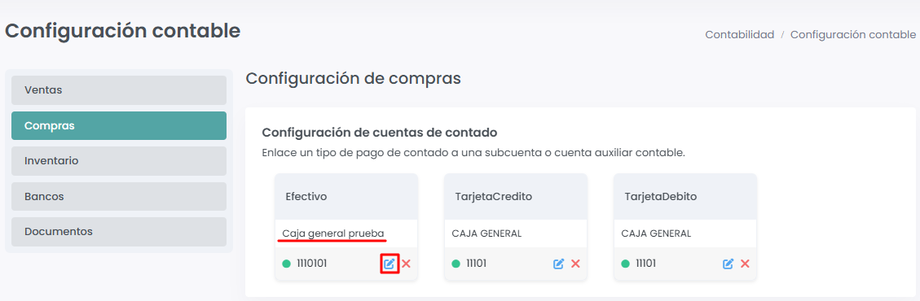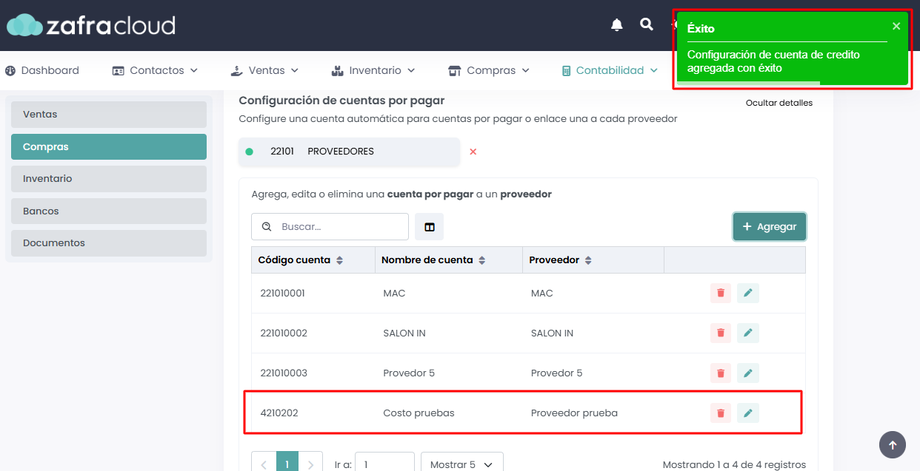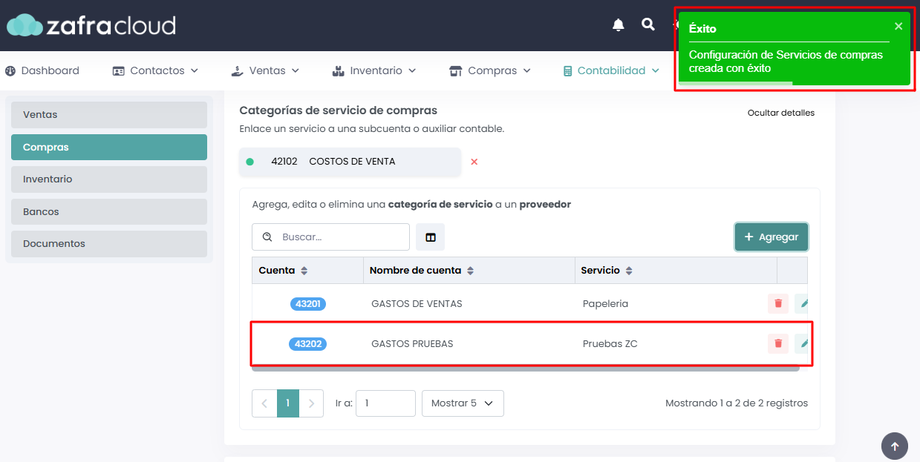Ingresaremos al módulo de Contabilidad → Configuración Contable
Se abrirá la siguiente ventana, en la cual seleccionaremos Compras
Se presentará la siguiente ventana y haremos clic sobre el lápiz para realizar las configuraciones requeridas, sobre las cuentas que deseamos modificar.
Se desplegará la ventana de nuestro catálogo de cuentas y escogeremos la cuenta que deseamos enlazar.
Una vez seleccionada la cuenta que seamos enlazar, se emitirá el siguiente mensaje, en el cual haremos clic en Guardar cambios.
Se nos mostrará un mensaje indicando que los cambios fueron realizados de forma exitosa.
CONFIGURACIÓN CUENTAS POR PAGAR (CXP)
Al bajar encontraremos la opción para configurar cuentas por pagar y dándole a la opción de “Mostrar detalles” podremos observar más detallas sobre estas.
Se desplegará la siguiente lista y si deseamos agregar una nueva CXP daremos sobre el botón de “+Agregar”.
Se nos habilitará la siguiente ventana donde deberemos completar lo siguiente:
- Proveedor: Nombre del proveedor.
- Cuenta: Cuenta a la cual estará enlazada.
Una vez completados ambos datos daremos sobre “Agregar”
Se nos mostrará un mensaje indicando que los cambios fueron realizados de forma exitosa.
IMPUESTOS DE COMPRAS.
También tendremos la opción para configurar impuestos de compras y dándole a la opción de “mostrar detalles” podremos observar más detallas sobre estas.
Se desplegará la siguiente lista y si deseamos enlazar un nuevo impuesto daremos sobre el botón de “+Agregar”.
Se nos habilitará la siguiente ventana donde deberemos completar lo siguiente:
- Proveedor: Nombre del proveedor.
- Cuenta: Cuenta a la cual estará enlazada.
Una vez completados ambos datos daremos sobre “Agregar”
Una vez completado lo podremos visualizar de la siguiente forma.
CATEGORÍAS
Al bajar encontraremos la opción de enlazar una categoría de compras a la cuenta contable. Dándole a la opción de “Mostrar detalles” podremos observar más detallas sobre estas.
Se desplegará la siguiente lista y si deseamos enlazar una nueva categoría daremos sobre el botón de “+Agregar”.
Se nos habilitará la siguiente ventana donde deberemos completar lo siguiente:
- Proveedor: Nombre del proveedor.
- Cuenta: Cuenta a la cual estará enlazada.
Una vez completados ambos datos daremos sobre “Agregar”
Se nos mostrará un mensaje indicando que los cambios fueron realizados de forma exitosa.